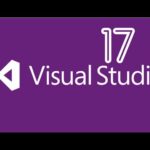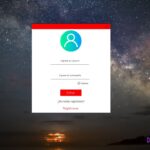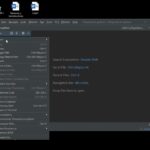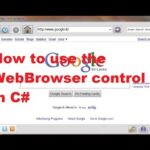Hola chicos, una vez más les doy la bienvenida a este artículo en el que les mostraré cómo crear un archivo de Excel y transferir datos en él con la ayuda de tu aplicación C-Sharp. Microsoft no ofrece bibliotecas gratuitas para crear un archivo de Excel con C-Sharp, pero hay algunas bibliotecas de código abierto, como la biblioteca de Excel de Google Code, que es gratuita y de código abierto. Hoy les mostraré cómo usar la biblioteca de Excel en su proyecto de C-Sharp para crear y escribir un archivo de Excel. ¡Comencemos!
Paso 1: Descargar la biblioteca de Excel
Lo primero que debemos hacer es descargar la biblioteca de Excel. Simplemente busca «Excel library» en tu navegador y encontrarás el enlace hacia la página web de la biblioteca de Excel en Google Code. Haz clic en el enlace y serás redirigido a la página de descargas de la biblioteca de Excel. Descarga el archivo DLL más reciente en forma de archivo ZIP y extráelo en la carpeta de tu proyecto.
Paso 2: Agregar la biblioteca de Excel a tu proyecto
Una vez que hayas extraído el archivo DLL de la biblioteca de Excel en tu proyecto, debes agregarlo a tus referencias. Ve a tu Explorador de Soluciones, haz clic derecho en tu proyecto y selecciona «Agregar referencias». Busca el archivo DLL que acabas de descargar y añádelo a tus referencias.
Paso 3: Utilizar la biblioteca de Excel en tu proyecto
Para utilizar la biblioteca de Excel en tu proyecto, primero asegúrate de importar los archivos necesarios. En la sección de código de tu botón de «Crear archivo de Excel», agrega la línea «using ExcelLibrary.SpreadSheet;».
Ahora puedes utilizar el código de ejemplo proporcionado en la página de inicio de la biblioteca de Excel. Copia y pega el código en tu proyecto, asegurándote de hacer los cambios necesarios en la ubicación del archivo. A continuación, ejecuta el programa y presiona el botón «Crear archivo de Excel». Verifica si se ha creado el archivo y visualízalo en la carpeta de tu proyecto.
En el próximo artículo, te mostraré cómo vincular este archivo de Excel a tu base de datos y exportar datos a él. ¡No te lo pierdas! No olvides darle like, comentar y suscribirte. ¡Hasta luego!